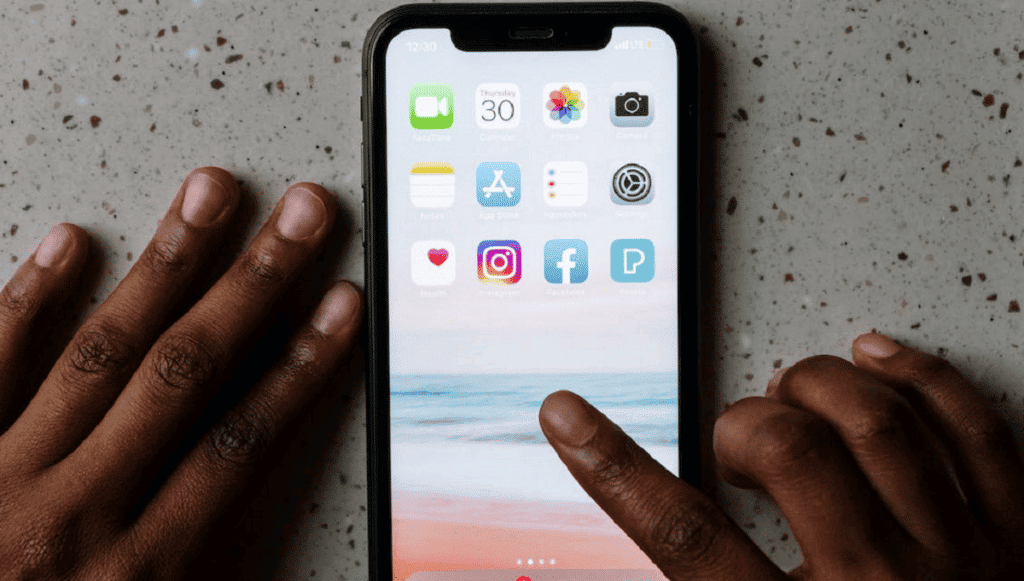
আপনি যদি জানতে চান কি আইফোন রিস্টার্ট করার উপায় বিদ্যমান, আমরা সুপারিশ করি যে আপনি এই পোস্টটি শুরু থেকে শেষ পর্যন্ত পড়বেন।
সম্ভবত সহজ কিছু নেই মোবাইল বন্ধ করতে, আপেল নাকি না। প্রারম্ভিকদের জন্য, যদি আপনি একটি মালিক আইফোন, আপনি এটা একটু সহজ হবে. যাইহোক, iPhone X এর পর থেকে, প্রক্রিয়া একটু বেশি জটিল হবে।
সেই কারণে, আপনার আইফোনটি কীভাবে সঠিকভাবে পুনরায় চালু করবেন তা আপনার জানা গুরুত্বপূর্ণ, ভবিষ্যতে ব্যর্থতা রোধ করার জন্য, এবং আপনার মোবাইলের জন্য যেভাবে কাজ করা উচিত।
অ্যাপল মোবাইল রিস্টার্ট করার জন্য প্রযোজ্য পদ্ধতি
একটি আইফোন বন্ধ করা সহজ, এবং এটি করার পরে আপনার ফোন হবে সম্পূর্ণ নিষ্ক্রিয় যতক্ষণ না আপনি এটি চালু করতে চান। যাইহোক, এমন কিছু সময় আছে যখন আপনাকে এটি বন্ধ করতে হবে না এবং পরিবর্তে এটি পুনরায় চালু করতে হবে।
রিবুট করে, সমস্ত প্রক্রিয়া বন্ধ করা হবে যেগুলি আপনার মোবাইলে সক্রিয় ছিল এবং আবার অপারেটিং দল ছেড়ে যাবে৷ এই পদ্ধতিটি বিশেষভাবে কার্যকর হবে যখন ডিভাইস হিমায়িত হয় এবং আপনি প্রচলিত পদ্ধতির সাথে এটি বন্ধ করতে পারবেন না।

এখন আপনার জানা উচিত যে এই পদ্ধতিগুলি সবার সাথে সামঞ্জস্যপূর্ণ নয় আইফোন মডেল। পরবর্তী আমরা ব্যাখ্যা করব আইফোন পুনরায় আরম্ভ কিভাবে আপনার বর্তমান মডেল কি তার উপর নির্ভর করে:
5 থেকে 6S প্লাস পর্যন্ত মডেল
- আপনাকে "হোম" বোতাম সহ লক বোতামগুলি ধরে রাখতে হবে।
- যত তাড়াতাড়ি অ্যাপল লোগো প্রদর্শিত হবে, বোতাম টিপুন বন্ধ করুন।
মডেল 7 এবং 7 প্লাস
- আইফোন লক বোতামের সাথে একসাথে ভলিউম ডাউন বোতাম টিপুন।
- আপনি যখন অ্যাপল লোগো দেখতে পাবেন, তখন উভয় বোতাম ছেড়ে দিন।
8 থেকে 13 প্রো ম্যাক্স পর্যন্ত মডেল
- আপনার আইফোনে ভলিউম আপ বোতাম টিপুন এবং ছেড়ে দিন।
- আপনার আইফোনে ভলিউম ডাউন বোতাম টিপুন এবং ছেড়ে দিন।
- এখন ডিভাইসটি লক করতে বোতাম টিপুন।
- যখন আপেলটি স্ক্রিনে উপস্থিত হয়, তখন এটি বোতাম টিপে বন্ধ করার জন্য আপনার প্রম্পট হবে।
প্রক্রিয়াটি শেষ করার পরে, আপনি লক্ষ্য করবেন যে আপনার আইফোন এটা আবার চালু হবে। আপনাকে জিজ্ঞাসা করা হবে নিরাপত্তা কোড মোবাইলের। এটি প্রবেশ করার পরে, আপনার আইফোন আবার কাজ করবে, এবং যদি আপনার নির্দিষ্ট ত্রুটি থাকে, তবে পুনরায় সেট সম্পূর্ণ হয়ে গেলে আপনাকে আর সেগুলি মোকাবেলা করতে হবে না।
ডিজিটাল বোতাম ব্যবহার করে আইফোন রিস্টার্ট করুন
আরেকটি উপায় আপনার আইফোন পুনরায় চালু করুন এটি একটি ডিজিটাল বোতামের মাধ্যমে মেনুতে হবে। স্ক্রিনে একটি বোতামের মাধ্যমে মোবাইলটি পুনরায় চালু করতে সক্ষম হতে, আপনাকে অবশ্যই «AssistiveTouch“, যা অ্যাপল ফোন এবং তাদের আইপ্যাডগুলিতে তৈরি একটি অ্যাক্সেসিবিলিটি টুল।
নিম্নলিখিত নির্দেশাবলী অনুসরণ করা হয়:

- "সেটিংস" বিভাগে যান এবং তারপরে "অ্যাক্সেসিবিলিটি" এ যান।
- এখন "টাচ" বোতামটি নির্বাচন করুন এবং অবশেষে "AssistiveTouch" নির্বাচন করুন।
পরবর্তী, আপনি যদি AssistiveTouch সেট আপ করতে চান, আপনি এটি সক্রিয় করা হয়েছে তা নিশ্চিত করতে হবে। প্রথমবার এটি ব্যবহার করার সময়, এটি ডিফল্টরূপে অক্ষম দেখাবে। এটি নিম্নলিখিত হিসাবে সক্রিয় করা যেতে পারে:
- "অ্যাক্টিভেট" বোতামে আলতো চাপুন।
- এটি করার পরে, আপনাকে অবশ্যই "ফ্লোটিং মেনু কাস্টমাইজেশন" এ ট্যাপ করতে হবে।
- এই মেনুটি এমন একটি যা ডিজিটাল বোতামগুলি উপস্থাপন করে যা আপনি তারপরে বরাদ্দ করতে পারেন।
- এই মেনুর মধ্যে, একটি আইকন প্রদর্শিত হবে।
- আইফোন রিসেট করতে আপনার কমপক্ষে দুটি থাকতে হবে।
- আপনার মোবাইলের স্ক্রিনে প্রদর্শিত প্লাস চিহ্ন (+) এ আলতো চাপুন।
একটি দ্বিতীয় বোতাম বরাদ্দ করার পরে, এটা খালি প্রদর্শিত হবে. অতএব, আপনাকে অবশ্যই আইকনে ট্যাপ করতে হবে এবং আপনি যে ফাংশনটি পূরণ করতে চান সেটি বেছে নিতে হবে প্রতিবার আপনি এটি টিপুন। আপনি বিভিন্ন বিভাগ এবং বিভিন্ন উদ্দেশ্য পাবেন.
এই পরিস্থিতিতে, আপনাকে "শুরু" নির্দেশকারী বিভাগে যেতে হবে এবং "পুনরায় চালু করুন" বলে বিকল্পটি নির্বাচন করতে হবে। আপনার পরিবর্তনগুলি কার্যকর করার জন্য "ঠিক আছে" বোতামে ক্লিক করুন।
সবকিছু সেট আপ করা হলে, আপনি করতে পারেন আপনার আইফোন পুনরায় চালু করুন আমরা নির্দেশিত পদক্ষেপগুলি অনুসরণ করে আপনি যে ডিজিটাল বোতামটি কনফিগার করেছেন তা ব্যবহার করে৷
একটি অতিরিক্ত অ্যাপ দিয়ে আইফোন রিস্টার্ট করুন
অবশেষে, আপনি একটি আইফোন রিসেট করার ক্ষমতা থাকবে যদি আপনি একটি টুল ব্যবহার করেন Reiboot. এই প্রোগ্রামটি আপনাকে আইফোনের সাথে সংযোগ করার অনুমতি দেবে শত শত সমস্যার সমাধান যা মোবাইলে ঘটে।
পরিবর্তে, এটি ব্লক হয়ে গেলে আইফোন পুনরায় চালু করার প্রক্রিয়ায় এটি আপনাকে সহায়তা করবে। আপনি পুনরুদ্ধার মোডে প্রবেশ করতে পারেন জটিল পদ্ধতি অবলম্বন না করে।
আপনাকে যা করতে হবে তা হল আপনার কম্পিউটারে এই সফ্টওয়্যারটি ইনস্টল করতে এবং আপনার আইফোনটিকে এর USB তারের সাথে সংযুক্ত করতে। তারপর আপনার পর্দায় আপনি সব ফাংশন পাবেন যে আপনি আপনার iPhone এর বর্তমান অপারেশন উন্নত করতে Reiboot দিয়ে সম্পূর্ণ করতে পারেন।
একইভাবে, আপনি পারেন আপনার মোবাইলকে কারখানা হিসাবে রেখে দিন আপনি যদি চান. কিন্তু সেই বৈশিষ্ট্যটি শুধুমাত্র তখনই প্রযোজ্য হয় যখন আপনি বিভিন্ন কারণে রিসেট না করে আপনার ফোনের সমস্ত ডেটা মুছে ফেলতে চান।
এখন আপনি কি জানেন আইফোন পুনরায় আরম্ভ কিভাবে তুমি বিশ্রাম নিতে পারো. যেকোন মুহুর্তে এটি ব্যর্থ হলে, আপনি সর্বদা আমাদের এখানে উপস্থাপন করা বিভিন্ন পদ্ধতি অবলম্বন করতে পারেন।